- ขออภัย เนื่องจากไม่มีแอป Discord อย่างเป็นทางการสำหรับ PlayStation 5 คุณจึงใช้แอปนี้บนคอนโซลไม่ได้
- อย่างไรก็ตาม มีวิธีแก้ปัญหาเพื่อให้เพื่อนของคุณสามารถเห็นว่าคุณกำลังเล่นเกมอะไรอยู่ และสามารถเชื่อมต่อกับแชทกับคุณได้
- หากคุณต้องการใช้ Discord บน PS5 โดยไม่ต้องใช้พีซี โปรดเชื่อมต่อผ่านการผสานรวม Discord x PS5
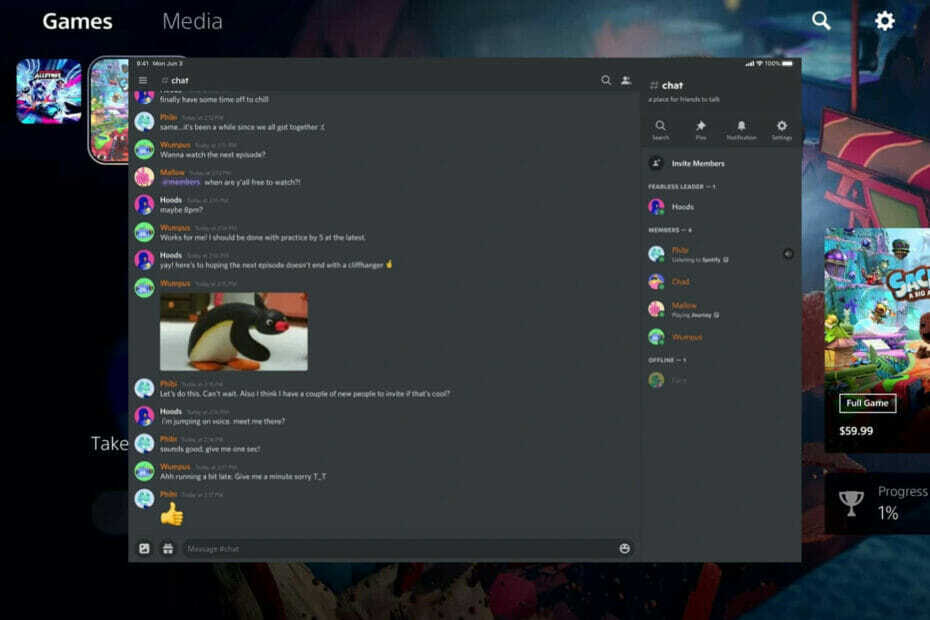
Xติดตั้งโดยคลิกดาวน์โหลดไฟล์
ซอฟต์แวร์นี้จะซ่อมแซมข้อผิดพลาดทั่วไปของคอมพิวเตอร์ ปกป้องคุณจากการสูญหายของไฟล์ มัลแวร์ ความล้มเหลวของฮาร์ดแวร์ และปรับแต่งพีซีของคุณเพื่อประสิทธิภาพสูงสุด แก้ไขปัญหาพีซีและลบไวรัสทันทีใน 3 ขั้นตอนง่ายๆ:
- ดาวน์โหลด Restoro PC Repair Tool ที่มาพร้อมกับสิทธิบัตรเทคโนโลยี (มีสิทธิบัตร ที่นี่).
- คลิก เริ่มสแกน เพื่อค้นหาปัญหาของ Windows ที่อาจทำให้เกิดปัญหากับพีซี
- คลิก ซ่อมทั้งหมด เพื่อแก้ไขปัญหาที่ส่งผลต่อความปลอดภัยและประสิทธิภาพของคอมพิวเตอร์ของคุณ
- Restoro ถูกดาวน์โหลดโดย 0 ผู้อ่านในเดือนนี้
หากคุณมี PlayStation 5 และกำลังสงสัยว่าจะใช้ Discord บน PS5 ได้อย่างไรโดยไม่ต้องใช้พีซี คุณจึงสามารถแชทกับเพื่อน ๆ ขณะเล่นเกมได้ คุณมาถูกที่แล้ว
Discord เป็นไคลเอนต์แชทที่ได้รับความนิยมในชุมชนเกมเนื่องจากเน้นการสื่อสารที่รวดเร็วและง่ายดายระหว่างนักเล่นเกม อย่างไรก็ตาม ขอแนะนำให้ใช้ Discord บนเว็บเบราว์เซอร์ เพื่อประสบการณ์ที่ไม่ยุ่งยาก
คุณยังสามารถใช้เพื่อโทรออกด้วยเสียงหรือข้อความแชทกับเพื่อนและครอบครัวของคุณ หรือแม้แต่ใช้เป็นทางเลือกแทน Skype
PlayStation 5 มีเกมออนไลน์มากมาย อย่างไรก็ตาม ข้อจำกัดที่ใหญ่ที่สุดอย่างหนึ่งของคอนโซลนี้คือไม่มีแอป Discord อย่างเป็นทางการ นั่นเป็นคนเกียจคร้าน แต่ก็ยังมีวิธีเชื่อมต่อบัญชี Discord ของคุณกับ PS5
ในบทความนี้ เราจะให้คำแนะนำเกี่ยวกับวิธีการใช้ Discord บน PS5 โดยไม่ต้องใช้พีซี
คุณสามารถใช้ Discord บน PS5 ได้หรือไม่?
หากคุณต้องการเล่นเกม PS5 ออนไลน์กับเพื่อน ๆ คุณจะต้องการทราบว่าคุณสามารถใช้ Discord บนคอนโซลใหม่ได้หรือไม่ ไม่ต้องสงสัยเลยว่ามันเป็นหนึ่งในวิธีที่ดีที่สุดในการสื่อสารกับผู้เล่นคนอื่น แต่มันเข้ากันได้กับ PS5 หรือไม่?
น่าเสียดายที่ Play Station 5 ไม่มีเบราว์เซอร์ในตัว ดังนั้นคุณจึงไม่สามารถใช้ Discord ได้โดยตรงเหมือนกับในปัจจุบัน อย่างไรก็ตาม ในอนาคต Sony อาจแนะนำตัวเลือกที่คาดหวังไว้มาก
ในระหว่างนี้ คุณสามารถใช้ขั้นตอนที่อธิบายไว้ด้านล่างเพื่อติดต่อกับเพื่อนๆ เกมเมอร์ของคุณได้
ฉันจะรับ Discord บน PS5 โดยไม่มีพีซีได้อย่างไร
ทางข้อความ PS5
- กด. ค้างไว้ ปุ่ม PS บนคอนโทรลเลอร์ของคุณแล้วเลือก ฐานเกม.
- ถัดไป เปิดแชทของเพื่อนของคุณ แล้วส่งลิงก์ให้ discord.com และคลิกที่มัน
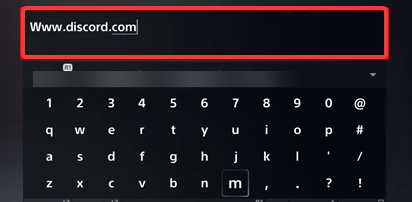
- เมื่อคลิกลิงก์แล้ว ระบบจะนำคุณไปยังเว็บไซต์ทางการของ ความไม่ลงรอยกัน
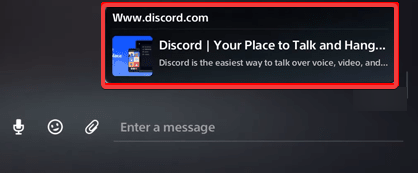
- เลือก เปิด Discord ในเบราว์เซอร์ของคุณ.
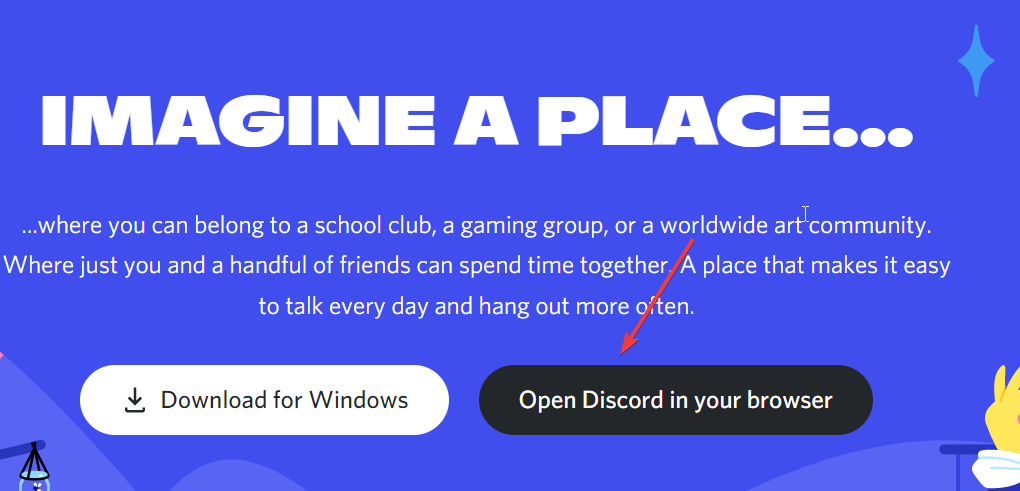
-
เข้าสู่ระบบ ไปที่บัญชีของคุณและเริ่มเพลิดเพลินกับเกมในขณะที่ติดต่อกับเพื่อนของคุณโดยคลิกที่ แท็บเกม ที่ด้านบน.
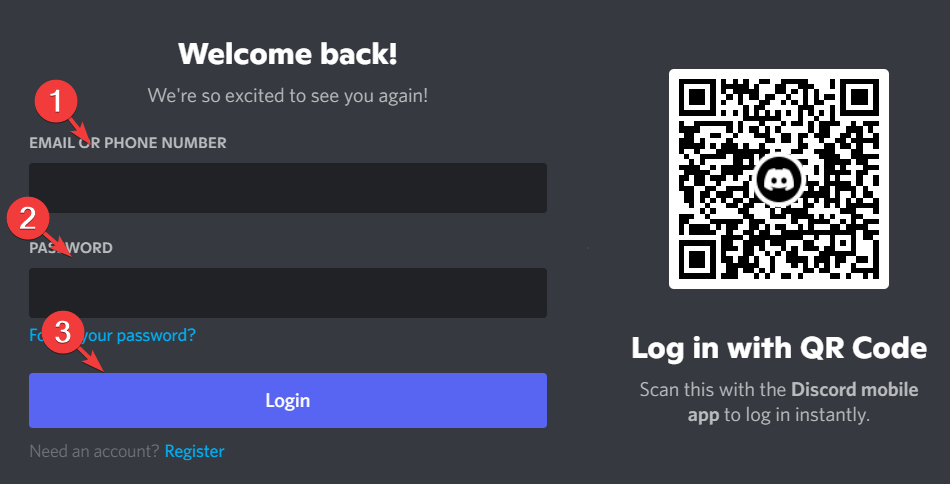
นี่คือวิธีการใช้ Discord บน PS5 ในปัจจุบัน ดังนั้นคุณต้องปฏิบัติตามแต่ละขั้นตอนอย่างระมัดระวัง
หากคุณเคยสงสัยว่าจะใช้การแชท Discord บน PS5 ได้อย่างไร วิธีนี้จะทำให้คุณมีข้อมูลทั้งหมดที่คุณต้องการ
- ไมค์ Discord ไม่ทำงานใน Windows 11? ใช้การแก้ไขเหล่านี้
- การแก้ไขด่วน 7+ รายการเพื่อเปิด Discord อีกครั้งบนพีซีหรือ Mac
- รับการติดตั้งใหม่ทั้งหมดของ Windows 10/11 โดยไม่ต้องใช้เครื่องมือรีเฟรช
- บัญชีของคุณไม่ได้เปิดใช้งานสำหรับ Microsoft Forms: เคล็ดลับง่ายๆ 3 ข้อ
ทำไมเกมเมอร์ถึงใช้ Discord?
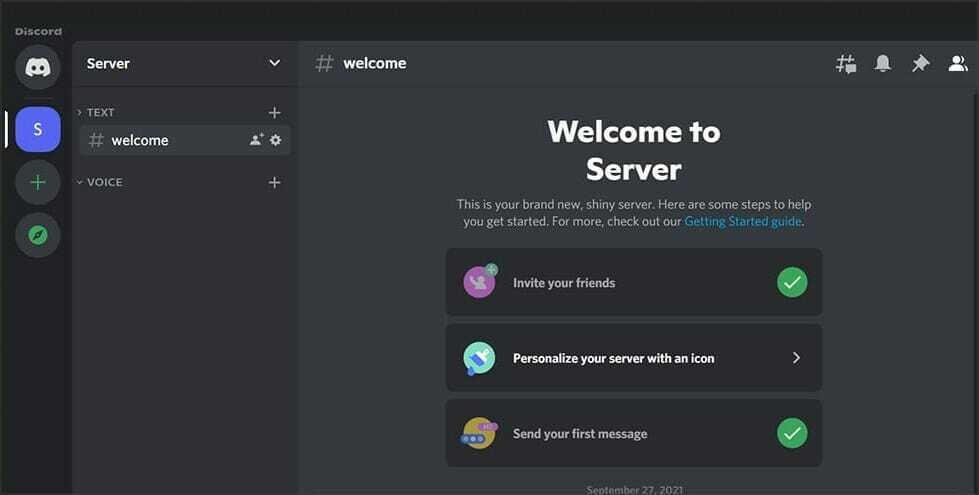
ความไม่ลงรอยกันเป็นหนึ่งใน แอปพลิเคชั่นส่งข้อความที่ดีที่สุด ที่อนุญาตให้ผู้ใช้สร้างและเข้าร่วมกลุ่ม แม้ว่าจะมีแอปพลิเคชั่นดังกล่าวอยู่มากมาย แต่ก็มีข้อได้เปรียบที่สำคัญและรวมกลุ่มสำหรับเกมสำคัญ ๆ ก่อนคู่แข่ง
ยิ่งไปกว่านั้น อินเทอร์เฟซได้รับการออกแบบสำหรับการสื่อสารเฉพาะเกม ดังนั้น หลายคนเชื่อว่าการเล่นเกมเป็นเรื่องน่าเบื่อ เว้นแต่คุณจะเข้าร่วมชุมชนและ Discord ก็มีความจำเป็นเช่นเดียวกัน
Discord ปลอดภัยบน PlayStation หรือไม่?
แม้ว่า Discord จะไม่สามารถใช้ได้อย่างเป็นทางการใน PlayStation 5 แต่ก็ปลอดภัยอย่างสมบูรณ์หากคุณใช้วิธีการจากบทความนี้
การใช้โซลูชันของบริษัทอื่นหรือแอปที่ไม่ได้รับการตรวจสอบเพื่อเข้าถึง Discord อาจเป็นความเสี่ยงด้านความปลอดภัยได้ เราจึงแนะนำให้คุณอยู่ห่างจากพวกเขา
อย่างไรก็ตาม บางคนชอบความเป็นส่วนตัวมากกว่าสิ่งอื่นใด และมักจะสงสัยว่าต้องทำอย่างไร ความไม่ลงรอยกันไม่แสดงว่าพวกเขากำลังเล่นเกมอะไรอยู่ หากคุณเป็นหนึ่งในนั้น โปรดคลิกลิงก์และอ่านคำแนะนำในการแก้ปัญหาของเรา
เราหวังว่าโพสต์นี้จะแก้ไขปัญหาของคุณได้ แต่ถ้าคุณต้องการใช้ Discord ในการแชทด้วยเสียงของ PS5 คุณอาจต้องรอให้แอปอย่างเป็นทางการเปิดตัว
หากคุณมีคำถามหรือข้อกังวลใด ๆ ที่คุณต้องการแบ่งปัน โปรดเขียนถึงเราในส่วนความคิดเห็นด้านล่าง
 ยังคงมีปัญหา?แก้ไขด้วยเครื่องมือนี้:
ยังคงมีปัญหา?แก้ไขด้วยเครื่องมือนี้:
- ดาวน์โหลดเครื่องมือซ่อมแซมพีซีนี้ ได้รับการจัดอันดับยอดเยี่ยมใน TrustPilot.com (การดาวน์โหลดเริ่มต้นในหน้านี้)
- คลิก เริ่มสแกน เพื่อค้นหาปัญหาของ Windows ที่อาจทำให้เกิดปัญหากับพีซี
- คลิก ซ่อมทั้งหมด เพื่อแก้ไขปัญหาเกี่ยวกับเทคโนโลยีที่จดสิทธิบัตร (ส่วนลดพิเศษสำหรับผู้อ่านของเรา)
Restoro ถูกดาวน์โหลดโดย 0 ผู้อ่านในเดือนนี้

![วิธีรวม ChatGPT เข้ากับ Discord [+ 5 เคล็ดลับอัจฉริยะ]](/f/a2955b4f98f31c018a8f4fffc3d85ace.png?width=300&height=460)
![3 แอพบันทึกการโทร Discord ที่ดีที่สุด [มือถือและเดสก์ท็อป]](/f/d52b1ba4a1e13795fad59fb024963422.png?width=300&height=460)